Au fil du temps, vous connectez votre téléphone Android à des dizaines de réseaux Wi-Fi. À chaque fois, votre téléphone Android enregistre les informations Wi-Fi, y compris le mot de passe, pour vous permettre de vous reconnecter facilement à l’avenir. Le problème se pose lorsque vous souhaitez voir le mot de passe Wi-Fi enregistré sur votre téléphone Android. Voici comment trouver un mot de passe Wi-Fi sur Android.
Vous n’aimez peut-être pas utiliser un gestionnaire de mots de passe et vous avez oublié le mot de passe Wi-Fi défini à la maison. Des invités sont venus chez vous et vous demandent le mot de passe de votre Wi-Fi. Ou peut-être souhaitez-vous connecter un deuxième téléphone Android ou un iPhone au même réseau Wi-Fi. Quoi qu’il en soit, vous devez trouver le mot de passe Wi-Fi et nous avons un moyen d’y parvenir.
Trouver le mot de passe Wi-Fi sur Android
Avant de réinitialiser le mot de passe Wi-Fi, vous devriez utiliser l’astuce ci-dessous qui permettra à d’autres appareils ou à vos appareils secondaires de se connecter au réseau Wi-Fi.
Il n’y a qu’un seul inconvénient. Votre téléphone doit être équipé d’Android 10 ou d’une version plus récente. Allez dans Paramètres > ; À propos du téléphone > ; Informations sur le logiciel et vérifiez la version actuelle d’Android. Assurez-vous qu’il s’agit de la version 10.0 ou d’une version plus récente du système d’exploitation.
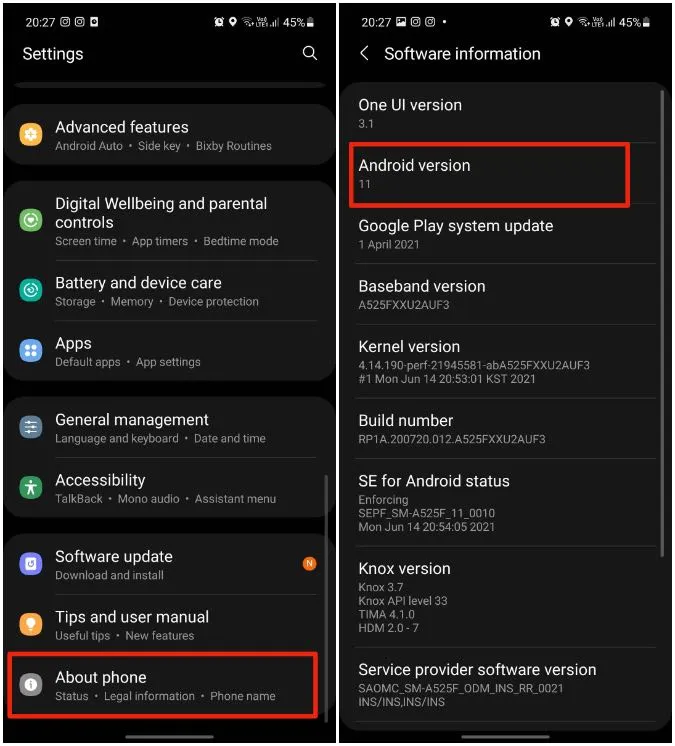
Dans l’exemple ci-dessous, nous utiliserons un téléphone Samsung utilisant One UI 3.1 sur Android 11 OS. En fonction de votre OEM, le menu Paramètres peut être différent. Mais rassurez-vous, cette astuce fonctionnera sur tous les téléphones Android compatibles.
Scannez le code QR Wi-Fi
Il est assez facile de générer un code QR de votre connexion Wi-Fi afin que d’autres personnes puissent simplement scanner le code et se connecter au réseau Wi-Fi. Suivez les étapes ci-dessous.
1) Ouvrez l’application Paramètres sur votre téléphone Android.
2) Allez dans Connexions > ; Wi-Fi.
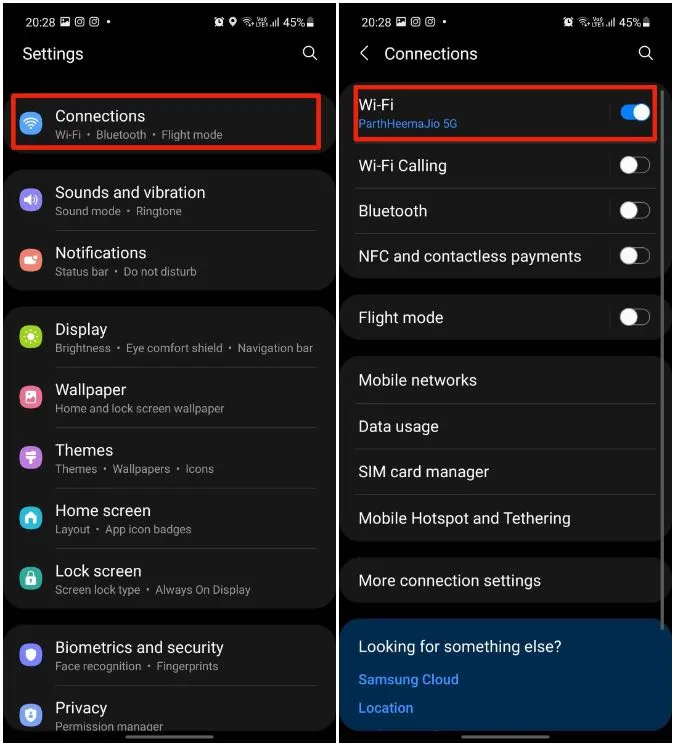
3. sélectionnez la connexion Wi-Fi connectée
4. appuyez sur l’icône de l’engrenage à côté du nom du réseau Wi-Fi.
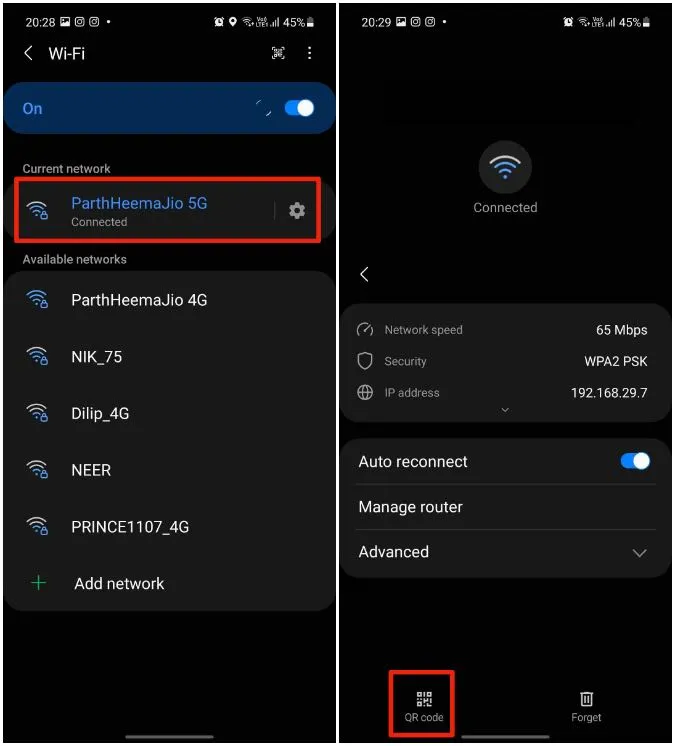
5) Tapez sur l’option QR code en bas.
6. le système d’exploitation génère un code QR scannable pour la connexion Wi-Fi. Vous pouvez l’enregistrer en tant qu’image ou le partager directement sur un compte social.
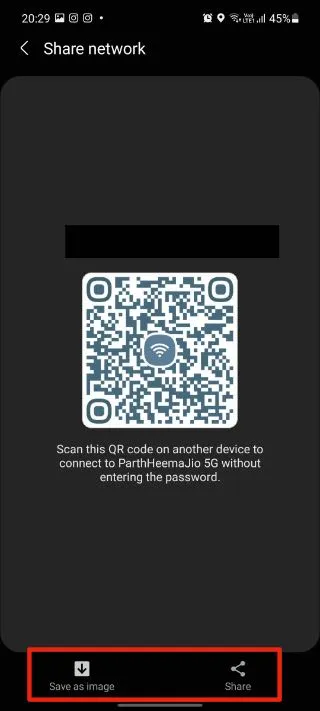
Vous avez maintenant besoin d’un scanner de code QR sur l’autre appareil pour vous connecter au réseau Wi-Fi sans saisir de mot de passe.
Certains téléphones Android sont dotés d’un scanner de code QR intégré à l’application appareil photo. Dès que vous ouvrez l’application appareil photo native et que vous essayez de scanner le code QR, le viseur de l’appareil photo reconnaît le code QR et ouvre la fenêtre contextuelle pour se connecter à un réseau Wi-Fi.
Même si votre téléphone Android ne dispose pas d’un scanner de code QR intégré, vous pouvez essayer l’application tierce ci-dessous et scanner n’importe quel type de code QR.
QR Code & ; Barcode Scanner par QR Easy
Il s’agit de l’une des applications de scanner de code QR les plus appréciées pour scanner des codes QR en déplacement. Ouvrez le Google Play Store en utilisant le lien ci-dessous et installez l’application.
Elle est de petite taille (moins de 3 Mo) et son installation ne devrait pas prendre plus d’une minute. Ouvrez l’application et sélectionnez la numérisation à l’aide de l’appareil photo. Autorisez l’accès à l’outil de recherche de l’appareil photo et scannez le code QR que vous avez généré sur l’autre appareil en suivant les étapes ci-dessus.
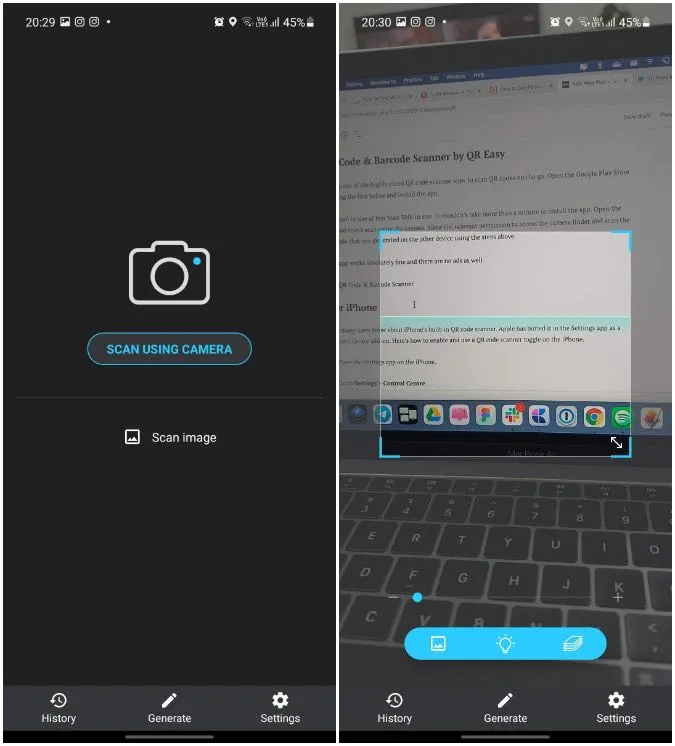
L’application fonctionne parfaitement et il n’y a pas de publicité.
Obtenez QR Code & ; Barcode Scanner
Pour iPhone
Peu d’utilisateurs connaissent le scanner de codes QR intégré à l’iPhone. Apple l’a caché dans l’application Réglages sous la forme d’un module complémentaire du Centre de contrôle. Voici comment activer et utiliser le scanner de code QR sur l’iPhone.
1) Ouvrez l’application Réglages sur l’iPhone.
2) Allez dans Réglages > ; Centre de contrôle.
3. faites défiler vers le bas et touchez l’icône + à côté de l’option Scanner de code.
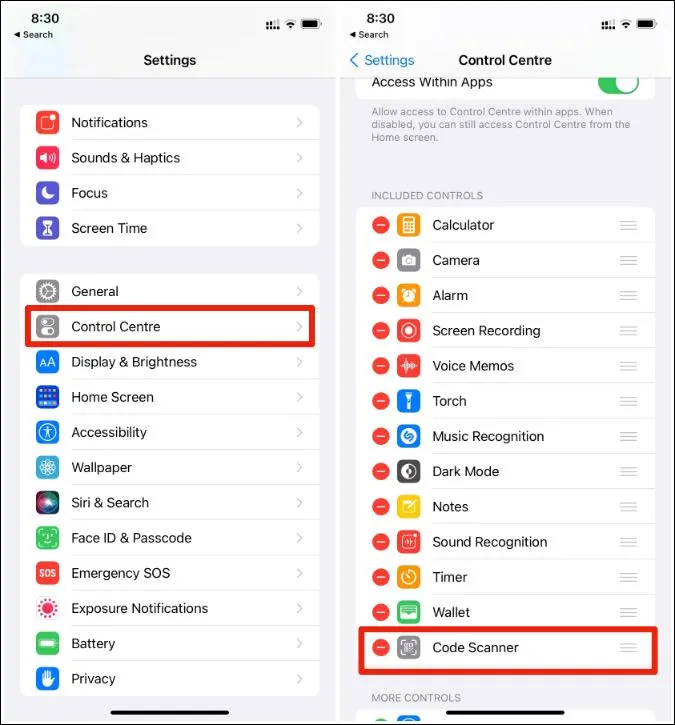
4. faites glisser le curseur vers le bas depuis le coin supérieur droit pour afficher le menu du Centre de contrôle. Les utilisateurs d’un iPhone doté d’un bouton d’accueil peuvent faire glisser le curseur vers le haut depuis le bas pour accéder au menu du Centre de contrôle.
5) Appuyez sur la case à cocher Scanner de code et scannez le code QR sur votre appareil Android.
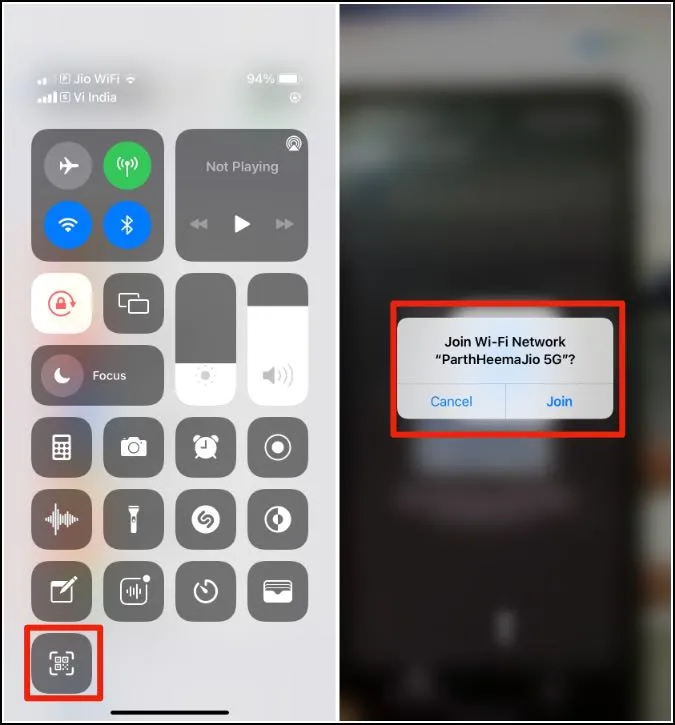
L’iPhone vous demandera de rejoindre le même réseau Wi-Fi. Appuyez sur OK et vous êtes prêt à partir.
Pour Android 9 et les versions inférieures
Si votre téléphone Android fonctionne sous Android Pie ou une version inférieure, le seul moyen d’afficher ou de partager le mot de passe Wi-Fi est d’utiliser des applications tierces. Vous devez rooté votre appareil pour que ces applications fonctionnent sur votre téléphone.
Avant de vous lancer dans le rootage de votre téléphone, laissez-nous vous mettre en garde contre les éventuels défauts de la technique. Si les choses tournent mal pendant le processus de déverrouillage, vous risquez de vous retrouver avec un téléphone aussi utile qu’un presse-papier. De plus, cela annulera la garantie de l’entreprise sur votre téléphone.
Il existe de nombreuses applications sur le Play Store qui prétendent être des visionneurs de mots de passe Wi-Fi pour les téléphones Android rootés. Parmi elles, nous avons trouvé que WiFi Password Viewer était une solution fiable d’après les évaluations et les commentaires.
Téléchargez et ouvrez l’application, accordez-lui un accès complet à votre appareil et elle extraira les informations Wi-Fi pour vous.
Télécharger WiFi Password Viewer
Conclusion : trouver le mot de passe Wi-Fi sur Android
Vous avez oublié votre mot de passe Wi-Fi et souhaitez le partager avec d’autres personnes ? Vous n’avez besoin d’aucun piratage pour récupérer les informations. En suivant les étapes ci-dessus sur un téléphone Android moderne, vous pouvez facilement partager une connexion Wi-Fi en générant un code QR.
Les propriétaires de restaurants et de cafés peuvent imprimer l’image du code QR et la placer au comptoir. Si possible, évitez les solutions tierces via la méthode racine.
